Padam Kenalan pada iPhone 16/15: 3 Cara Pantas dan Mudah
Apabila beberapa kenalan pada iPhone anda tidak lagi diperlukan, perkara pertama yang anda mahu lakukan ialah memadamnya. Jika iPhone anda tidak mempunyai memori yang mencukupi, anda juga boleh memilih untuk memadamkan kenalan pada iPhone anda untuk mengosongkan sedikit ruang storan. Apl Kenalan ialah pilihan awal untuk memadam kenalan. Selain itu, anda juga boleh mendapatkan dua lagi penyelesaian untuk memadamkan kenalan pada iPhone 16/15.
Senarai Panduan
Bahagian 1: Cara Terbaik untuk Memadam Kenalan pada iPhone 16/15 dengan Satu Klik [Pantas & Selamat] Bahagian 2: 2 Kaedah Lalai untuk Padam Kenalan pada iPhone 16/15 Bahagian 3: Soalan Lazim tentang Memadam Kenalan pada iPhone 16/15Bahagian 1: Cara Terbaik untuk Memadam Kenalan pada iPhone 16/15 dengan Satu Klik [Pantas & Selamat]
Jika anda ingin memadamkan kenalan pada iPhone 16/15 secara menyeluruh dengan satu klik, AnyRec PhoneMover mestilah alat yang sempurna yang anda patut cuba. Anda boleh menggunakan alat yang sangat baik ini untuk memadam kenalan yang tidak diingini dengan cepat. Apabila anda ingin memulihkan kenalan yang dipadam atau hilang, anda juga boleh menggunakan AnyRec PhoneMover untuk memulihkan kenalan anda. Selain itu, ia juga merupakan pengurus telefon untuk iPhone 16/15 dan Android/14/13 yang boleh anda sandarkan, edit, pindahkan dan susun sebarang fail.

Padamkan kenalan pada iPhone anda dalam satu kelompok dengan satu klik.
Pulihkan dan sandarkan kenalan anda antara iPhone, Android dan komputer anda.
Menyokong menyusun semua fail anda pada iPhone, seperti menambah, memadam dan mengedit.
Pindahkan Kenalan, Muzik, Video, Foto dan Mesej dengan cepat.
100% Selamat
Langkah 1.Dari laman web rasmi AnyRec PhoneMover, anda boleh memuat turunnya secara percuma dan melancarkannya secara terus. Kemudian anda harus menyambungkan iPhone dan PC anda dengan kabel USB yang ketat. Anda juga boleh mengimbas kod QR dengan apl "MobieSync" untuk membina sambungan. Selepas menyambung, anda harus mengetik butang "Amanah" pada skrin iPhone anda.

Langkah 2.Klik butang "Kenalan" di bar alat kiri, dan anda akan melihat semua kenalan pada iPhone anda muncul pada tetingkap kanan. Anda boleh memilih satu kenalan untuk melihat maklumat terperinci. Kemudian pilih kenalan yang ingin anda padamkan dengan menandakan kotak semak.

Langkah 3.Selepas memilih, anda harus mengklik ikon "Tong Sampah" untuk memadamkan kenalan pada iPhone anda. Sebaik sahaja anda menyelesaikan operasi pada komputer, kenalan pada telefon akan dikemas kini secara serentak. Jika anda ingin memindahkan kenalan ke PC sebagai sandaran, anda boleh mengklik butang "Eksport ke PC".

Bahagian 2: 2 Kaedah Lalai untuk Padam Kenalan pada iPhone 16/15
Siaran ini juga menyediakan dua kaedah biasa untuk memadam kenalan pada iPhone anda. Jika anda hanya perlu memadamkan beberapa kenalan, anda boleh menggunakan aplikasi Kenalan untuk memadamkan kenalan satu demi satu. Memadamkan berbilang kenalan pada masa yang sama, anda boleh mencuba iCloud. Mari belajar cara memadamkan kenalan pada iPhone dengan alatan ini.
1. Padam Kenalan Tunggal dengan Menggunakan Apl Kenalan
Apl Kenalan ialah cara mudah untuk memadamkan kenalan pada iPhone 16/15 tanpa memuat turun sebarang perisian. Walau bagaimanapun, kelemahannya ialah anda hanya boleh memadamkan kenalan satu persatu, yang sangat memakan masa. Jika anda hanya perlu memadamkan beberapa kenalan pada iPhone, cuba kaedah ini.
Langkah 1.Pergi ke apl "Kenalan" pada iPhone anda secara terus, atau anda boleh pergi ke apl "Telefon" untuk mengetik butang "Kenalan" untuk membuka kenalan anda.
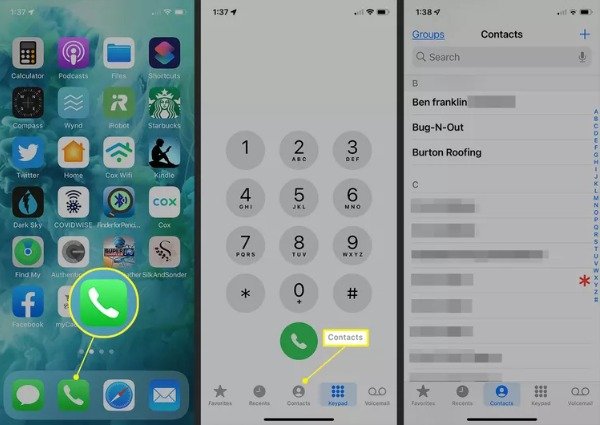
Langkah 2.Selepas itu, anda boleh memilih kenalan yang ingin anda padamkan dan ketiknya. Kemudian ia akan menunjukkan kepada anda maklumat terperinci tentang kenalan, dan anda harus mengetik butang "Edit" di bahagian atas. Dan ketik butang "Padam Kenalan" untuk memadamkan kenalan pada iPhone anda sekarang.
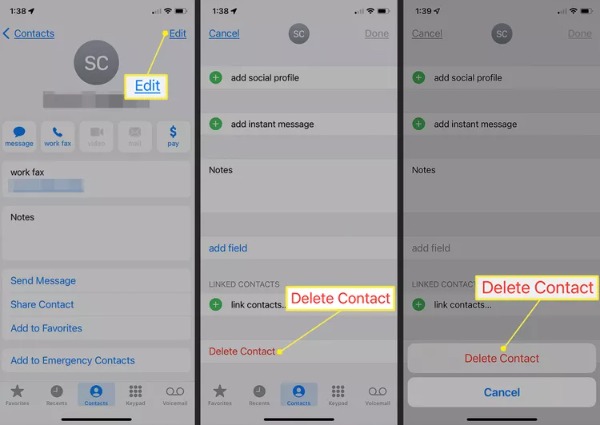
2. Padam Berbilang Kenalan dengan iCloud
iCloud ialah perkhidmatan awan yang disediakan oleh Apple. Anda boleh menggunakan iCloud untuk menyegerakkan dan menyandarkan data iPhone anda. Ia seperti pengurus fail kecil untuk mengatur fail anda, termasuk memadamkan kenalan. Teruskan membaca untuk mengetahui cara memadamkan kenalan pada iPhone 16/15 dengan iCloud. Tetapi rumit bahawa anda perlu menekan papan kekunci dan klik tetikus serentak untuk memilih kenalan yang ingin anda padamkan.
Langkah 1.Cari iCloud pada penyemak imbas anda dan log masuk dengan ID Apple yang sama yang anda gunakan dengan iPhone 16/15 anda. Kemudian klik butang "Kenalan" untuk membukanya.
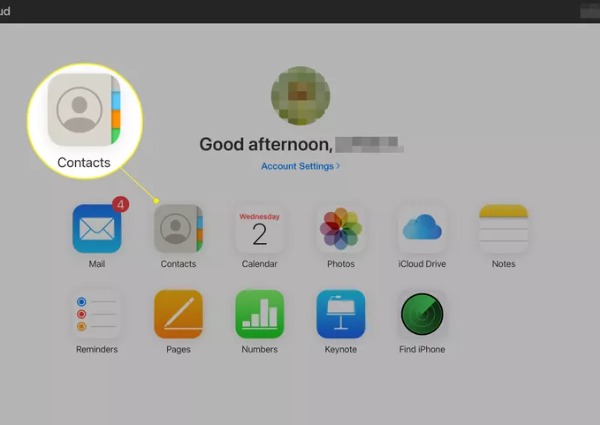
Langkah 2.Jika anda ingin memadamkan berbilang kenalan, anda boleh menekan lama kekunci Perintah pada Mac (kunci "Kawalan" pada PC) dan klik kenalan dengan tetikus. Kemudian klik ikon "Gear" untuk memilih pilihan "Padam". Ia akan muncul tetingkap untuk mengesahkan sama ada anda mahu memadamkan kenalan yang dipilih. Anda harus mengklik butang "Padam".
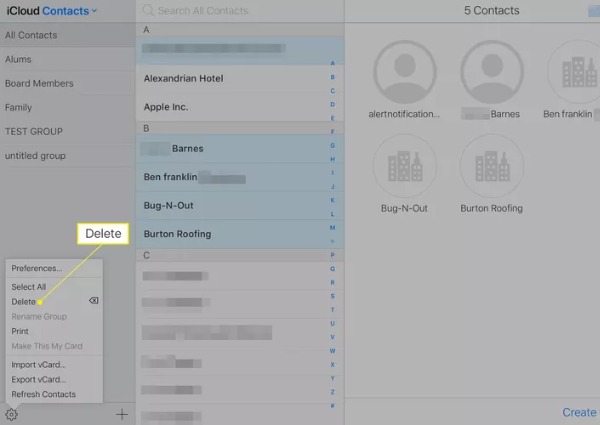
Bahagian 3: Soalan Lazim tentang Memadam Kenalan pada iPhone 16/15
-
Bolehkah saya memulihkan kenalan sebaik sahaja ia dipadamkan secara tidak sengaja?
Tidak, anda tidak boleh memulihkan kenalan pada apl Kenalan secara langsung. Tetapi jika anda menyandarkan kenalan dalam iCloud atau perisian lain, anda boleh memulihkannya.
-
Apakah apl yang boleh memadamkan kenalan pada iPhone?
Apl kumpulan ialah aplikasi hebat yang boleh anda cuba. Anda boleh menyusun kenalan anda pada iPhone. Ia juga membolehkan anda memadamkan kenalan pada iPhone 16/15 anda dengan mudah. Anda juga boleh memuat turun apl Padam Kenalan.
-
Bagaimana untuk membuat sandaran kenalan sebelum memadamkannya?
Anda boleh menggunakan iCloud untuk menyandarkan kenalan. Pergi ke Tetapan pada iPhone anda dan ketik [Nama Anda] untuk membuka iCloud. Kemudian hidupkan Kenalan untuk membuat sandaran.
Kesimpulan
Kini, anda telah menguasai tiga kaedah untuk memadam kenalan pada iPhone anda. Jika anda hanya perlu memadamkan satu kenalan, anda boleh menggunakan apl Kenalan secara terus. Apabila anda perlu memadamkan berbilang kenalan pada iPhone, AnyRec PhoneMover mestilah pilihan terbaik yang boleh anda pertimbangkan. Dengan alat semua-dalam-satu ini, anda boleh memadamkan kenalan dengan satu klik, dan ia menyokong sandaran dan pemulihan.
100% Selamat
